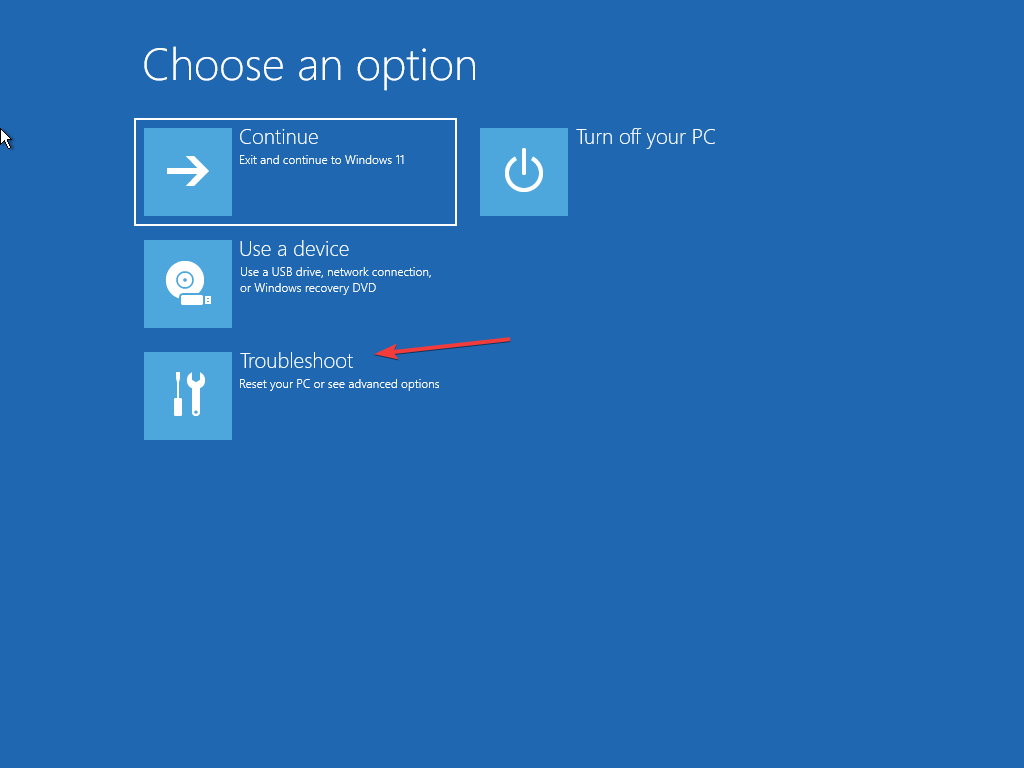- Pembaruan Windows sering dirilis, tetapi sangat sensitif terhadap informasi sistem yang rusak.
- Artikel di bawah ini akan menunjukkan kepada Anda cara menangani kesalahan Pembaruan Windows 0x800700d8.
- Untuk lebih banyak artikel yang mencakup subjek serupa, kunjungi kami Pusat Kesalahan Pembaruan Windows.
- Jika ada hal lain yang mengganggu Anda, Anda juga dapat melihat kami Halaman Kesalahan Windows 10.

Perangkat lunak ini akan menjaga driver Anda tetap aktif dan berjalan, sehingga menjaga Anda tetap aman dari kesalahan umum komputer dan kegagalan perangkat keras. Periksa semua driver Anda sekarang dalam 3 langkah mudah:
- Unduh DriverFix (file unduhan terverifikasi).
- Klik Mulai Pindai untuk menemukan semua driver yang bermasalah.
- Klik Perbarui Driver untuk mendapatkan versi baru dan menghindari kegagalan fungsi sistem.
- DriverFix telah diunduh oleh 0 pembaca bulan ini.
Kesalahan 0x800700d8 adalah salah satu dari banyak pembaruan Windows kode kesalahan. Pesan kesalahan 0x800700d8 menyatakan:
Ada masalah saat menginstal beberapa pembaruan, tetapi kami akan mencoba lagi nanti.
Akibatnya, pengguna tidak dapat menginstal pembaruan tertentu ketika kesalahan 0x800700d8 muncul. Perbaikan potensial untuk masalah itu sangat mirip dengan kode kesalahan Pembaruan Windows lainnya yang berbagi pesan kesalahan yang sama.
Bagaimana cara memperbaiki kesalahan Windows 10 0x800700d8?
1. Jalankan pemecah masalah Pembaruan Windows
Beberapa pengguna mengatakan bahwa pemecah masalah Pembaruan Windows dapat memperbaiki kesalahan 0x800700d8.
- Untuk membuka pemecah masalah itu, klik tombol Ketik di sini untuk mencaritombol bilah tugas.
- Memasukkan memecahkan masalah di Ketik di sini untuk kotak pencarian.
- Kemudian pilih Troubleshoot settings untuk membuka daftar pemecah masalah di Pengaturan.

- Pilih pemecah masalah Pembaruan Windows.
- Klik Jalankan pemecah masalah untuk membuka pemecah masalah Pembaruan Windows.

- Jika pemecah masalah memberikan resolusi, klik Terapkan perbaikan ini.
2. Copot pemasangan perangkat lunak antivirus pihak ketiga
Mungkin ada utilitas antivirus pihak ketiga yang memblokir pembaruan Windows agar tidak diinstal.
- Klik kanan Anda Tombol Mulai memilih Lari.
- Untuk membuka pencopot Windows, masukkan appwiz.cpl di Jalankan dan klik baik.

- Pilih utilitas antivirus pihak ketiga Anda.
- Klik Copot pemasangan pilihan.
- Pilih Iya pilihan untuk konfirmasi.
- Utilitas antivirus mungkin meninggalkan beberapa file sisa.
- Panduan Cara menghapus sisa perangkat lunak memberikan perincian lebih lanjut untuk menghapus file sisa.
Sebelum mencopot pemasangan utilitas antivirus, Anda dapat mencoba menonaktifkannya terlebih dahulu. Untuk melakukannya, klik kanan ikon baki sistem utilitas antivirus dan pilih opsi nonaktifkan atau matikan pada menu konteksnya.
Jika itu tidak memperbaiki kesalahan 0x800700d8, hapus instalan perangkat lunak antivirus untuk memastikannya tidak memblokir pembaruan.
3. Matikan peningkatan yang ditangguhkan
Beberapa pengguna telah mengonfirmasi bahwa mereka telah memperbaiki kesalahan 0x800700d8 dengan mematikan peningkatan yang ditangguhkan di Windows 10.
- Tekan tombol Windows + S pintasan keyboard untuk membuka Ketik di sini untuk kotak pencarian.
- Masukkan kata kunci pembaruan Windows di kotak pencarian.
- Kemudian klik pengaturan Pembaruan Windows untuk membuka jendela yang ditunjukkan langsung di bawah ini.

- Klik Opsi lanjutan untuk membuka pengaturan pembaruan lebih lanjut.

- Di versi Windows 10 yang lebih baru, Anda harus memilih 0 nilai di kedua menu drop-down Pilih saat pembaruan diinstal.
- Di versi Windows 10 yang lebih lama, Anda harus menghapus centang pada yang dipilih Tunda peningkatan kotak centang.
- Mulai ulang Windows setelah menonaktifkan pembaruan yang ditangguhkan.
4. Setel ulang komponen Pembaruan Windows
- Setel ulang komponen Pembaruan Windows dapat memperbaiki gangguan WU.
- Buka Windows 10's Type here to search utility.
- Memasukkan cmd untuk mencari Prompt Perintah.
- Klik kanan Command Prompt untuk memperluas menu konteks pada saat Anda harus memilih Jalankan sebagai administrator.
- Selanjutnya, masukkan perintah ini secara terpisah dan tekan Return setelah masing-masing:
berhenti bersih wuauserv. berhenti bersih cryptSvc. bit stop bersih. msiserver berhenti bersih
- Tekan tombol Windows + E hotkey untuk membuka File Explorer.
- Buka C: > Windows di File Explorer.
- Klik kanan folder SoftwareDistribution dan pilih Ganti nama.

- Memasukkan SoftwareDistribution.old sebagai judul baru untuk subfolder itu, dan tekan tombol Return.
- Buka folder C: > Windows > System32 di File Explorer.

- Kemudian klik kanan catroot2 dan pilih Ganti nama untuk mengubah judul foldernya menjadi Catroot2.old.
- Buka Command Prompt sebagai administrator.
- Masukkan perintah ini untuk memulai kembali layanan yang sebelumnya dihentikan:
mulai bersih wuauserv. mulai bersih cryptSvc. bit awal bersih. mulai bersih msiserver
- Mulai ulang desktop atau laptop Anda setelah mengatur ulang Pembaruan Windows.
Resolusi potensial untuk kesalahan 0x800700d8 itu layak dicoba. Perhatikan bahwa Anda dapat mengunduh pembaruan yang diperlukan secara manual dari Katalog Pembaruan Microsoft.
Masukkan nomor KB untuk pembaruan di kotak pencarian di sana, lalu instal pembaruan yang diunduh. Anda juga dapat memanfaatkan Perbarui Asisten untuk memperbarui Windows 10 ke versi build baru.
Beri tahu kami jika solusi di atas membantu Anda dengan meninggalkan kami umpan balik Anda di bagian komentar di bawah.
Pertanyaan yang Sering Diajukan
Satu-satunya cara Anda dapat membalikkan efek dari kesalahan pembaruan Windows adalah jika Anda memutar kembali ke a versi Windows 10 sebelumnya.
Tidak ada cara Anda dapat mencegah kesalahan Pembaruan, tetapi cara tercepat untuk memperbaikinya adalah melalui Pemecah Masalah Pembaruan Windows.
Kesalahan Pembaruan Windows cukup sering terjadi, dan ada banyak kode kesalahan yang diketahui untuk membuktikan itu.